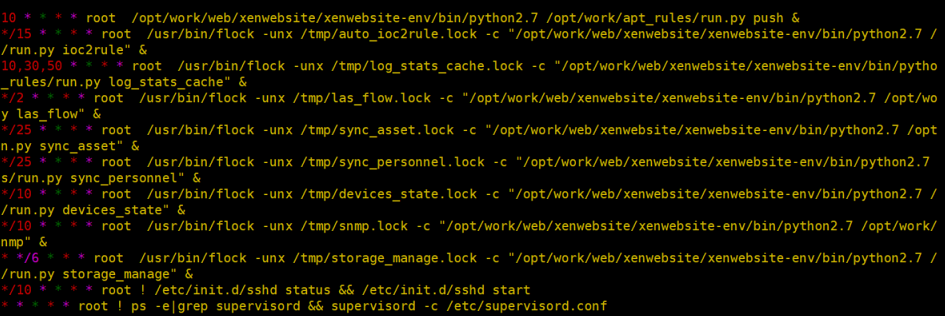linux crontab
linux 系统则是由 cron (crond) 这个系统服务来控制的。Linux 系统上面原本就有非常多的计划性工作,因此这个系统服务是默认启动的。另 外, 由于使用者自己也可以设置计划任务,所以, Linux 系统也提供了使用者控制计划任务的命令 :crontab 命令。
一、crond简介
crond 是linux下用来周期性的执行某种任务或等待处理某些事件的一个守护进程,与windows下的计划任务类似,当安装完成操作系统后,默认会安装此服务 工具,并且会自动启动crond进程,crond进程每分钟会定期检查是否有要执行的任务,如果有要执行的任务,则自动执行该任务。
Linux下的任务调度分为两类,系统任务调度和用户任务调度。
系统任务调度:系统周期性所要执行的工作,比如写缓存数据到硬盘、日志清理等。在/etc目录下有一个crontab文件,这个就是系统任务调度的配置文件。
前四行是用来配置crond任务运行的环境变量,第一行SHELL变量指定了系统要使用哪个shell,这里是bash,第二行PATH变量指定了系统执行 命令的路径,第三行MAILTO变量指定了crond的任务执行信息将通过电子邮件发送给root用户,如果MAILTO变量的值为空,则表示不发送任务 执行信息给用户,第四行的HOME变量指定了在执行命令或者脚本时使用的主目录。

星号(*):代表所有可能的值,例如month字段如果是星号,则表示在满足其它字段的制约条件后每月都执行该命令操作。
逗号(,):可以用逗号隔开的值指定一个列表范围,例如,“1,2,5,7,8,9”
中杠(-):可以用整数之间的中杠表示一个整数范围,例如“2-6”表示“2,3,4,5,6”
正斜线(/):可以用正斜线指定时间的间隔频率,例如“0-23/2”表示每两小时执行一次。同时正斜线可以和星号一起使用,例如*/10,如果用在minute字段,表示每十分钟执行一次。
实例:
二、crontab中flock的使用
Linux文件锁flock
在多个进程同时操作同一份文件的过程中,很容易导致文件中的数据混乱,需要锁操作来保证数据的完整性,这里介绍的针对文件的锁,称之为“文件锁” flock。
flock,建议性锁,不具备强制性。一个进程使用flock将文件锁住,另一个进程可以直接操作正在被锁的文件,修改文件中的数据,原因在于flock只是用于检测文件是否被加锁,针对文件已经被加锁,另一个进程写入数据的情况,内核不会阻止这个进程的写入操作,也就是建议性锁的内核处理策略。
flock锁的释放非常具有特色,即可调用LOCK_UN参数来释放文件锁,也可以通过关闭fd的方式来释放文件锁(flock的第一个参数是fd),意味着flock会随着进程的关闭而被自动释放掉。
flock防止crontab脚本周期内未执行完重复执行
如果某脚本要运行30分钟,可以在Crontab里把脚本间隔设为至少一小时来避免冲突。而比较糟的情况是可能该脚本在执行周期内没有完成,接着第二个脚本又开始运行了。如何确保只有一个脚本实例运行呢?一个好用的方法是利用lockf(FreeBSD 8.1下为lockf,CentOS 5.5下为flock),在脚本执行前先检测能否获取某个文件锁,以防止脚本运行冲突。
flock (util-linux 2.13-pre7)Usage: flock [-sxun][-w #] fd# flock [-sxon][-w #] file [-c] command... -s --shared Get a shared lock #共享锁,在定向为某文件的FD上设置共享锁而未释放锁的时间内,其他进程试图在定向为此文件的FD上设置独占锁的请求失败,而其他进程试图在定向为此文件的FD上设置共享锁的请求会成功 -x --exclusive Get an exclusive lock #独占或排他锁,在定向为某文件的FD上设置独占锁而未释放锁的时间内,其他进程试图在定向为此文件的FD上设置共享锁或独占锁都会失败。只要未设置-s参数,此参数默认被设置 -u --unlock Remove a lock #手动解锁,一般情况不必须,当FD关闭时,系统会自动解锁,此参数用于脚本命令一部分需要异步执行,一部分可以同步执行的情况 -n --nonblock Fail rather than wait #为非阻塞模式,当试图设置锁失败,采用非阻塞模式,直接返回1, -w --timeout Wait for a limited amount of time#设置阻塞超时,当超过设置的秒数,就跳出阻塞,返回1 -o --close Close file descriptor before running command -c --command Run a single command string through the shell 执行其后的comand -h --help Display this text -V --version Display version